Ocorreu um erro durante a autenticação Erro do iCloud no Windows 11/10

Com o iCloud, os usuários da Apple podem sincronizar seus dispositivos entre dados, mesmo com computadores Windows. No entanto, ao conectar o iCloud ao Windows, muitos usuários encontraram— Ocorreu um erro durante a autenticação no iCloud no Windows 11/10.
Como resultado, eles não conseguem fazer login na conta do iCloud, o que os impede de sincronizar ou acessar os dados do iCloud. Esta postagem irá sugerir soluções que ajudarão você a corrigir o erro de autenticação.
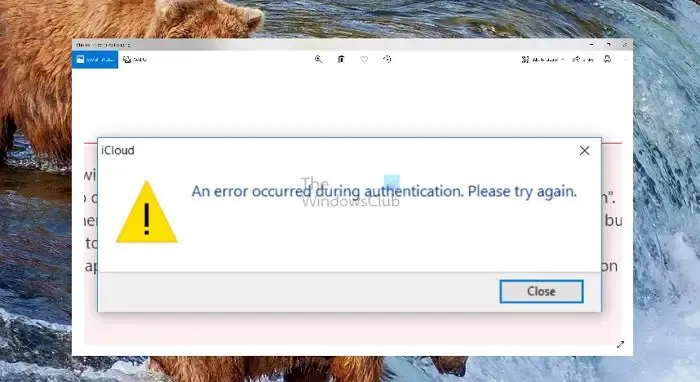
Corrigir Ocorreu um erro durante o erro de autenticação do iCloud no Windows

- Atualizar o iTunes
- Redefinir o aplicativo iCloud
- Desativar software de segurança (temporário)
- Verifique o arquivo do seu host
- Reinstale o aplicativo iCloud
Você pode precisar de permissão de administrador para gerenciar os problemas de segurança.
1]Atualize o iTunes

Primeiro, você pode começar atualizando o aplicativo iTunes. Se o erro ocorrer devido a uma falha temporária ou bug de software, a atualização do aplicativo resolverá o problema para você. Para atualizar seu iTunes, siga estas etapas:
- Inicie a Microsoft Store no seu PC.
- Procure pelo iTunes e clique nele.
- A seguir, aqui, verifique se você tem a opção Atualizar .
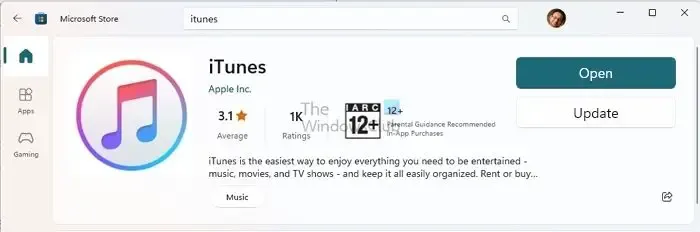
- Se houver, clique nele. Caso contrário, significa que você já está executando a versão mais recente.
2]Redefinir o aplicativo iCloud

- Pressione a tecla Windows + I para iniciar as configurações.
- Vá para Aplicativos > Aplicativos instalados.
- Procure iCloud, clique no ícone de três pontos e selecione Opções avançadas.
- Role para baixo e clique no botão Redefinir .
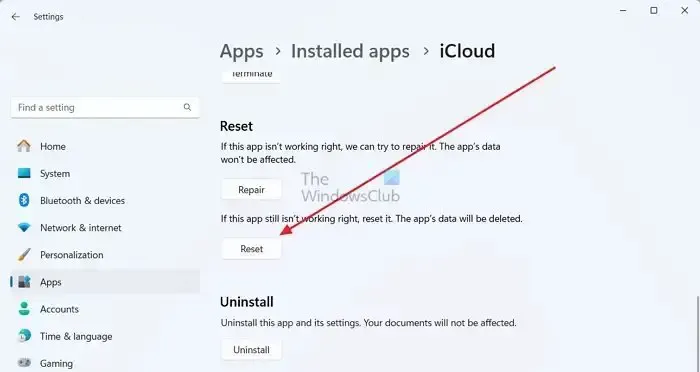
- Feito isso, tente autenticar o iCloud novamente e veja se funciona.
3]Desative o software de segurança (temporário)
Também há uma boa chance de que seu software de segurança, como o Windows Defender ou qualquer programa antivírus de terceiros, não permita que você se conecte aos servidores Apple. Como resultado, você está recebendo um erro de autenticação.
Para corrigir isso, você pode desativar temporariamente o Windows Defender acessando Segurança do Windows > Proteção contra vírus e ameaças . Em seguida, clique em gerenciar configurações em Configurações de proteção contra vírus e ameaças e desative a proteção em tempo real .
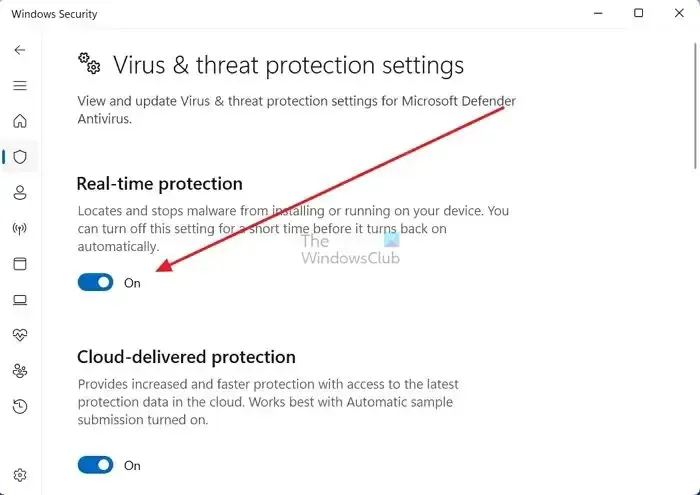

4] Verifique o arquivo do seu host
Os arquivos host mapeiam uma conexão entre um endereço IP e nomes de domínio antes de irem para os servidores de domínio. Portanto, se você adicionou o endereço IP do servidor Apple ou o nome de domínio no arquivo Hosts, isso pode estar bloqueando a conexão e você está enfrentando o erro que ocorreu durante a autenticação do iCloud.
Para ter certeza de que não é esse o caso, siga estas etapas:
- Pressione a tecla Windows + E para iniciar o Explorador de Arquivos.
- Em seguida, clique na barra de endereço na parte superior, cole o seguinte caminho e pressione Enter:
c:\Windows\System32\Drivers\etc\hosts

- Em seguida, será solicitado que você selecione um aplicativo para abrir o arquivo Hosts – clique no Bloco de Notas.
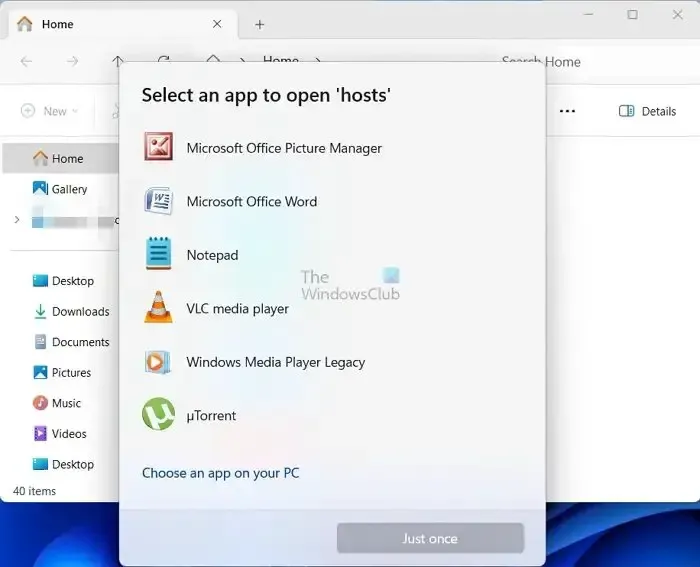
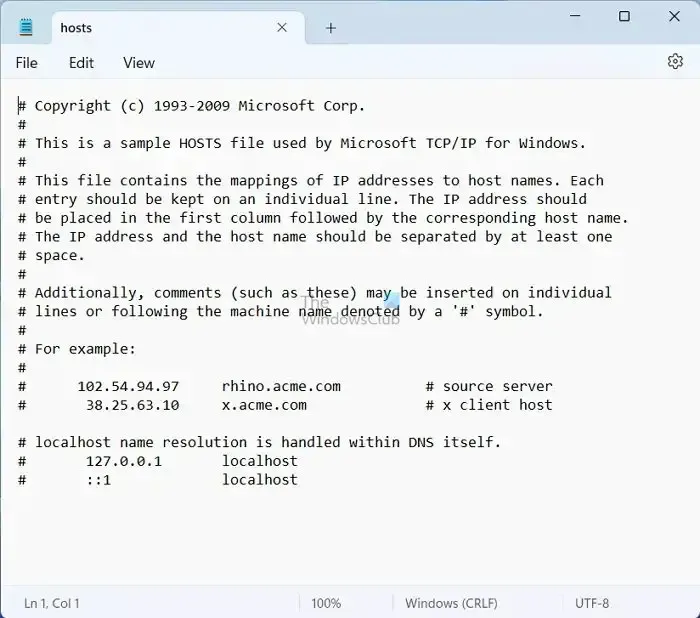
- Se você vir apenas as configurações padrão do arquivo Hosts, não há nada a fazer aqui e é melhor passar para as outras etapas.
5]Reinstale o aplicativo iCloud
Você pode reinstalar o iCloud se nenhum dos métodos acima funcionar para você. Para isso, siga os passos abaixo:
- Pressione a tecla Windows + I para iniciar as configurações.
- Vá para Aplicativos > Aplicativos instalados.
- Aqui, pesquise iCloud e clique no ícone de três pontos.
- Em seguida, clique em Desinstalar e siga as etapas na tela.
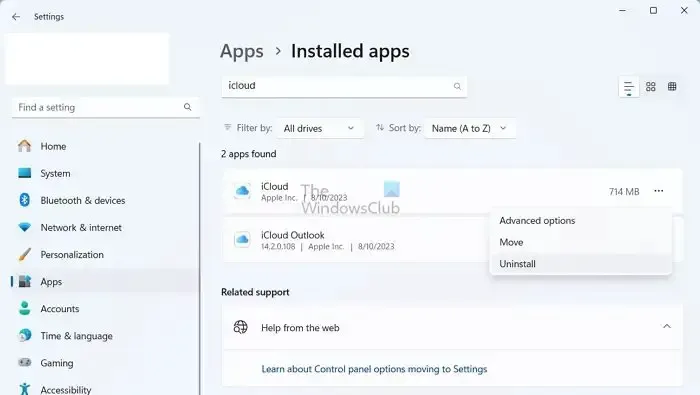
- Depois, acesse a Microsoft Store, procure iCloud e clique em Instalar para fazer o download.
- Uma vez feito isso, tente fazer login novamente e veja se ainda recebe o mesmo erro.
Conclusão
Então essas foram as etapas para eliminar o erro que ocorreu durante a autenticação do iCloud no Windows. Se as etapas não funcionarem para você, você ainda terá a opção de fazer login no iCloud por meio do navegador da web e continuar usando o serviço.
Por que não consigo autenticar meu ID Apple?
Se você receber uma notificação informando que seu ID Apple foi bloqueado ou desativado, isso pode ser devido a várias tentativas incorretas de inserir sua senha, perguntas de segurança ou outros detalhes da conta. Esta é uma medida de segurança para garantir a sua proteção e, como resultado, o acesso a qualquer serviço Apple será restrito até que o problema seja resolvido.
Por que meu iPhone continua dizendo que houve um erro ao conectar-se ao iCloud?
Para garantir acesso ininterrupto ao seu ID Apple e iCloud, certifique-se de que seu iPhone, iPad ou PC tenha uma conexão forte com a Internet. Além disso, certifique-se de ativar os dados do celular no seu iPhone ou iPad navegando até Ajustes > Celular ou Dados Móveis. Não fazer isso pode impedir que você acesse seu ID Apple e iCloud quando não estiver conectado a uma rede Wi-Fi.



Deixe um comentário